PS是平面制作软件,那么你知道如何快速的制作花的形状么?下面我们跟着以下图文教程,学习下制作的技巧吧。
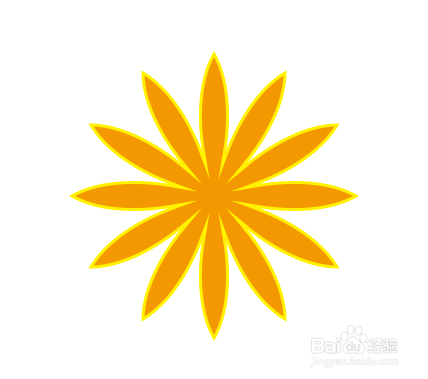
工具/原料
Photoshop CC
一、新建文档
1、文件>新建,建立一个新的文档。

2、将尺寸大小设为:500×500,分辨率大小设定为:72像素/英寸。

3、长按鼠标左键,选择子级菜单下的“自定义形状工具”。
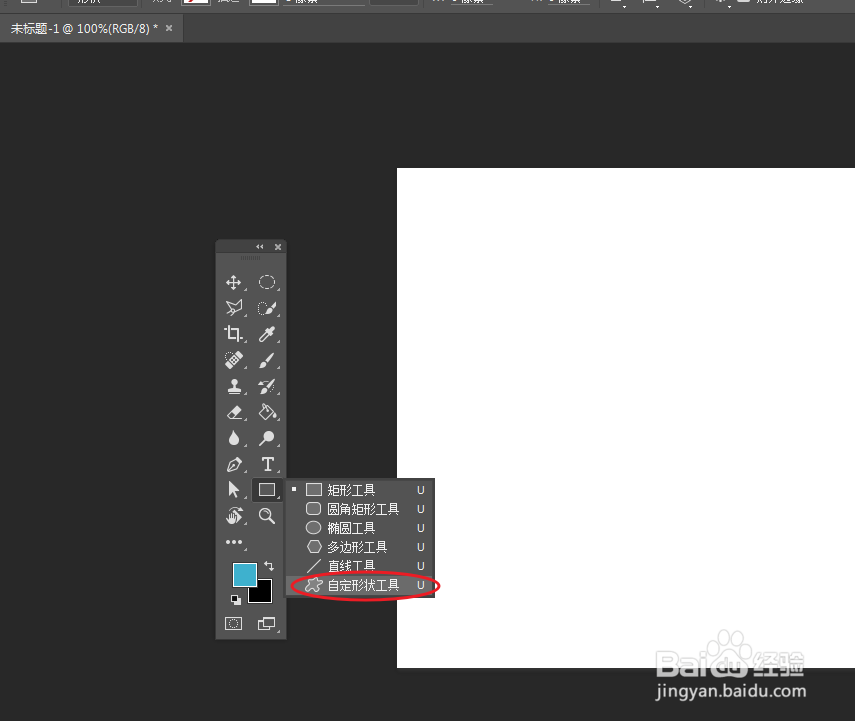
二、制作花的形状并填充颜色
1、找到自定义工具的工具选项栏,单击小三角展开更多选项,选择“花5”形状。
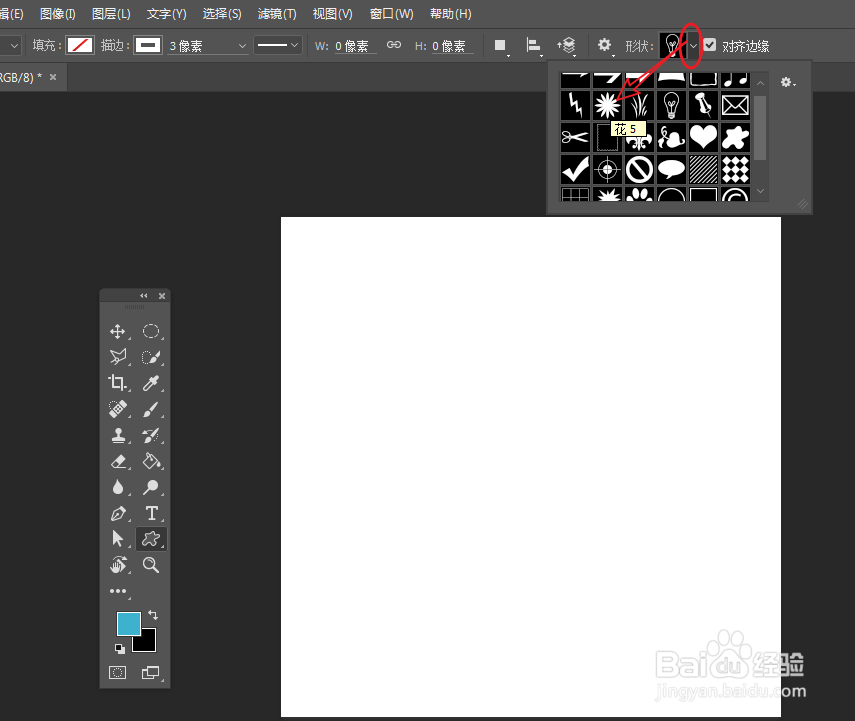
2、在画布上拖拽绘制出画的路径,可按住Shift键等比缩放。

3、选择形状层,在自定义工具模式下设定选项栏的填充为:橙色,给花的路径填充颜色。

4、再次设定描边的颜色为:黄色,完成花的形状制作。
